教你用3dsMax设计科幻的太空场景
最终效果:
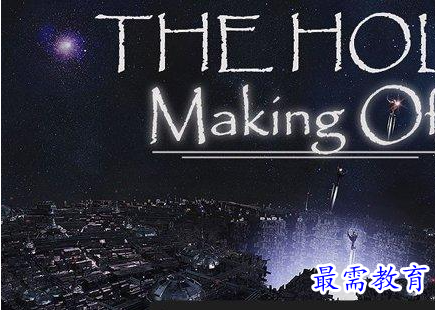
导言:在这篇教程中,作者讲述了如何使用3ds Max的制作一个科幻的太空场景的建模方法,并如何巧妙的利用Greeble这款超强的3ds Max城市场景制作插件。翻译出来奉献给大家,希望对朋友们有所帮助。
第一步、首先使用polygon进行细分建模,先建出下图的模型,这步比较简单,但是模型的面数最好多一些,这样便于后面的制作。(图01)
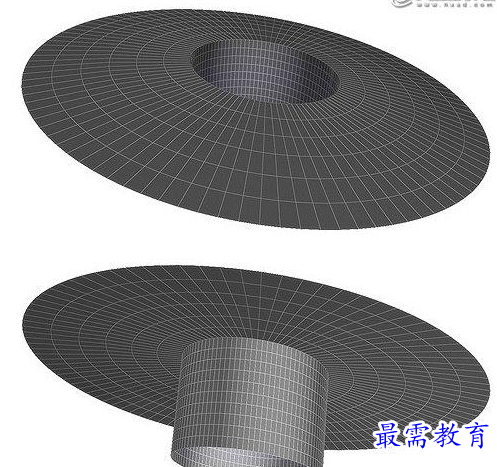
第二步、按照下图所示,选择这些多边形。(图02)
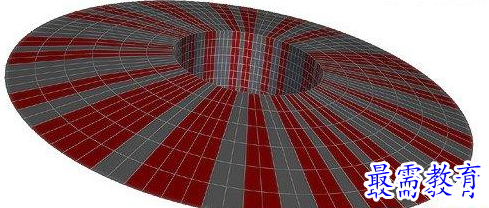
第三步、将选择好的多变形进行挤压。(图03)
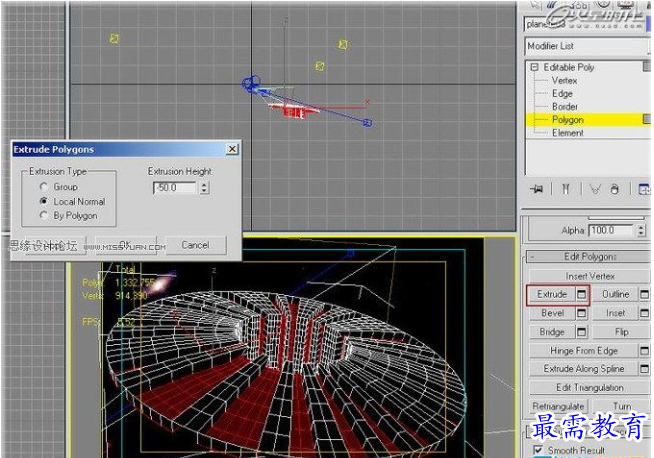
第四步、下面就该使用Greeble了(这款插件在创建城市场景上非常好用,Google一下就可以下载到)。按照下图参数进行更改。(图04)
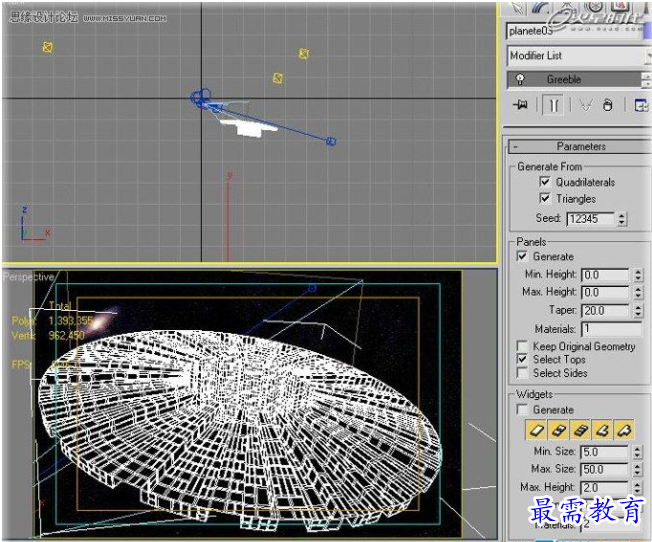
第五步、再次使用Greeble,参数设置如图。(图05)
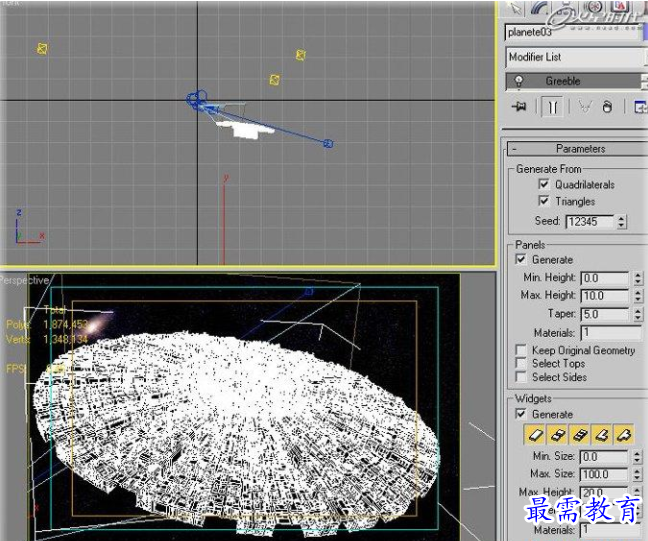
第六步、然后你将会获得下面的效果,看起来有一些混乱。(图06)

第七步、添加一些灯光,就会出现下面的阴影效果,这样看起来会好一些,但却非常的单调。
第八步、为了打破这种单调的效果,你可以添加一些线管,返回可编辑多边形层级,按照下图制作样条线。(图08)
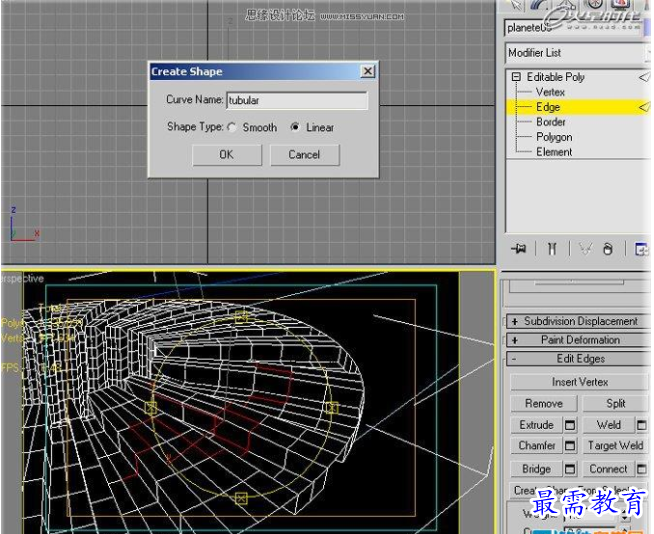
第九步、然后按照下图添加这些线管。(图09)

第十步、好了现在可以看一下整体的效果(这里如果看不请,可以参考下最终效果)。(图10)

第十一步、现在为了使场景更丰富,我创建了其他建筑物。(图11)

第十二步、停止使用modifier并返回可编辑多边形层级,选择这些多边形进行克隆“scatter_base”。(图12)
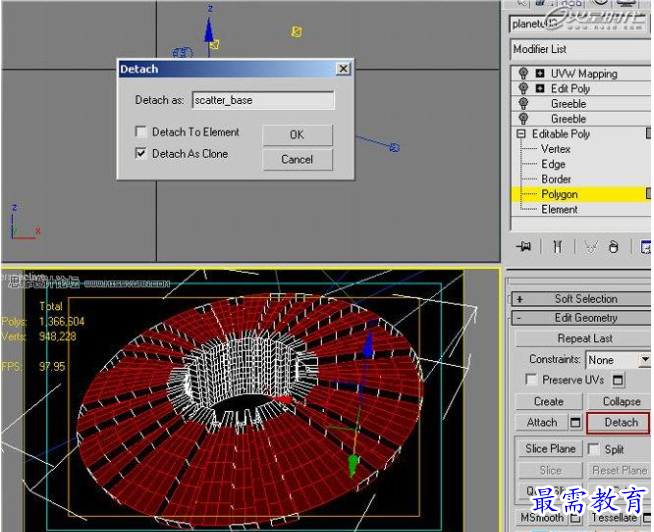
第十三步、选择第十一步建好的模型,并选择scatter,将其添加到场景中。(图13)

第十四步、设置scatter参数。(图14)

第十五步、到这里就差不多了,当然你还可以添加各种你所喜欢的模型到场景中,下面来看下最终的场景模型。(图15、16)



 湘公网安备:43011102000856号
湘公网安备:43011102000856号 

点击加载更多评论>>